Žaidimas su spalvomis fotografijoje gali būti lemiamas elementas vizualiniam vaizdo įspūdžiui. Šiame vadove parodysiu, kaip Photoshop'e tiksliai redaguoti ir pritaikyti spalvas, kad pasiektum norimą rezultatą. Mūsų objekto atveju kalbame apie tai, kaip sukurti tikslius spalvų akcentus, kurie palaikytų vaizdo atmosferą. Išsiaiškinkime kartu, kaip galite papuošti savo portretus teisinga spalva.
Svarbiausios įžvalgos
- Spalvų pasirinkimas gali žymiai pakeisti vaizdo nuotaiką.
- Naudodami koregavimo sluoksnius ir teisingą filtrų derinį, padidinsite vizualinį poveikį.
- Kantrybė ir vėlesni koregavimai yra itin svarbūs galutiniam rezultatui.
Žingsnis po žingsnio instrukcija
Pirmiausia pažvelkime į spalvų pasirinkimą ir apšvietimą, kurie fotografavimo metu nebuvo optimalūs. Tačiau Photoshop'e galime daug ką ištaisyti.
Žingsnis 1: Pasirinkti spalvą ir sukurti pirmąjį koregavimo sluoksnį
Pirmiausia turėsi pasirinkti pagrindinę spalvą savo vaizdui. Pradėk, sukurdami naują koregavimo sluoksnį Photoshop'e, konkrečiai spalvų plotą. Pirmiausia tau bus pasiūlyta juoda spalva, kurios tau iš pradžių nereikia. Paslėpk sluoksnį. Dabar pasirink savo spalvą, kuri gerai atrodys ant vaizdo.

Žingsnis 2: Spalvų pasirinkimas
Norėdamas pasirinkti tinkamą spalvą, dukart spustelėk spalvų plotą ir pasirink vieningo atspalvio spalvą. Įsitikink, kad nesirinki per daug apšviestų zonų, nes jose nėra spalvos. Pasirink patrauklią mėlyną atspalvį, kuris tau patinka.
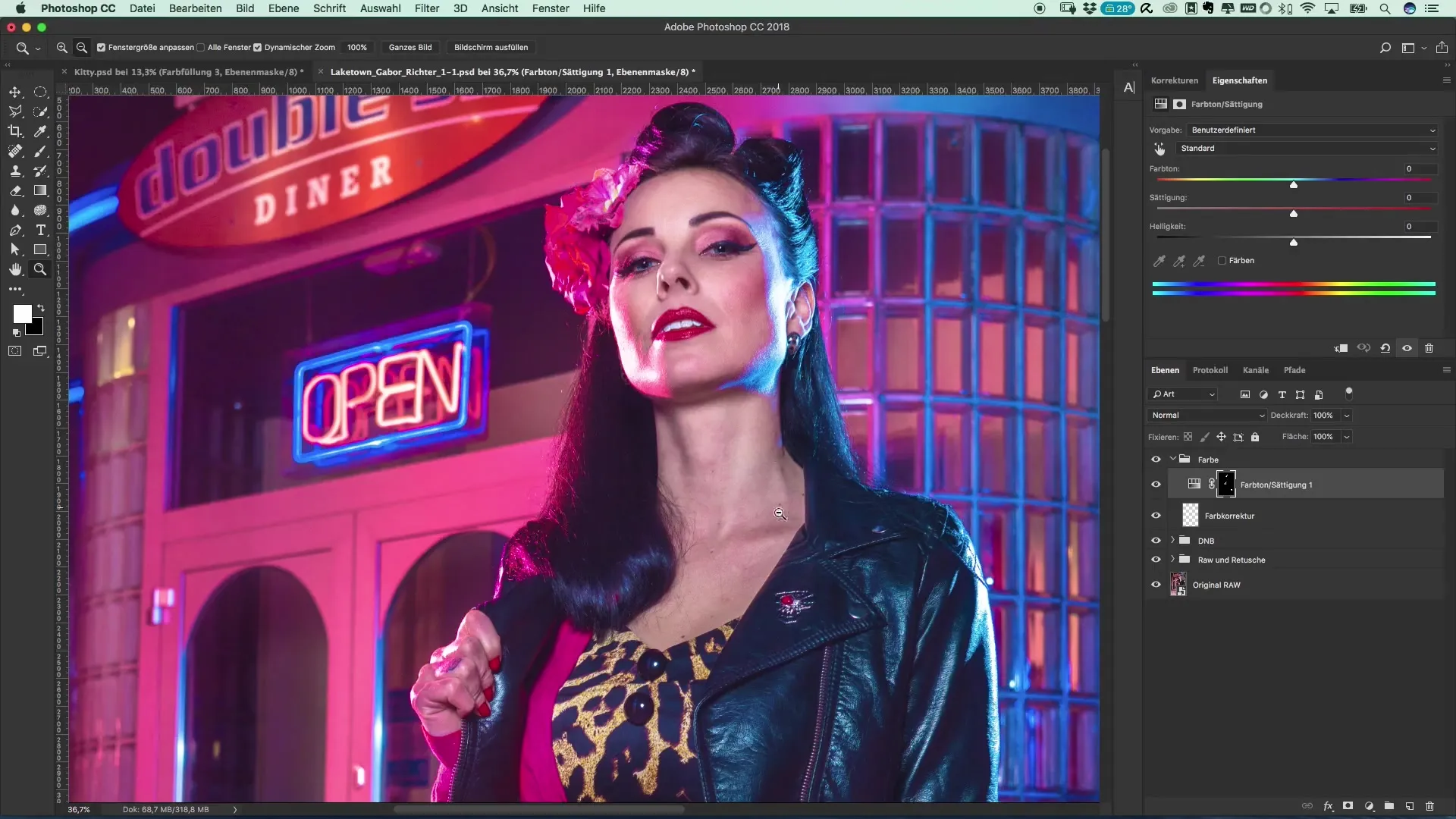
Žingsnis 3: Sumaišyti ir pakeisti metodą
Dabar, kai pasirinkai spalvą, vėl aktyvink sluoksnį. Dabar ant tavo vaizdo yra vienoda mėlyna spalva, kuri galbūt nesukelia norimo poveikio. Kitas žingsnis turėtų būti sumaišymo metodo keitimas. Pasirink „uždengti“. Tikimės, kad rezultatas tau labiau patiks.
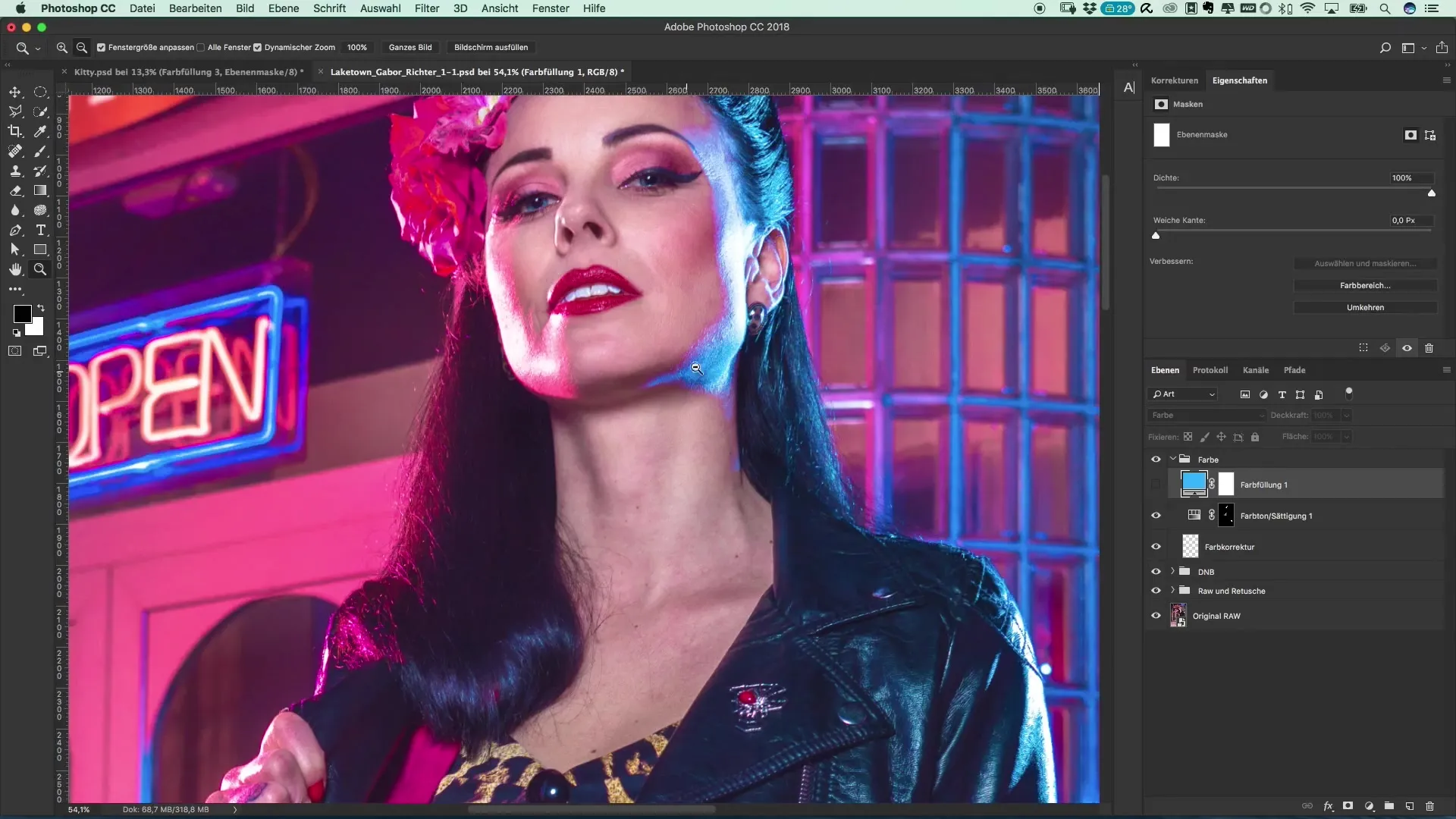
Žingsnis 4: Spalvos pritaikymas
Norėdamas gauti tobulą spalvos atspalvį savo vaizdui, dabar panaudok savo šepetį. Sumažink jo dydį ir pasirink tinkamą skaidrumą, maždaug 10%. Dabar eik per tuos regionus, kur nori uždėti spalvą. Pakartok šį žingsnį kelis kartus, kad sukurtum tolygias spalvų perėjimus.
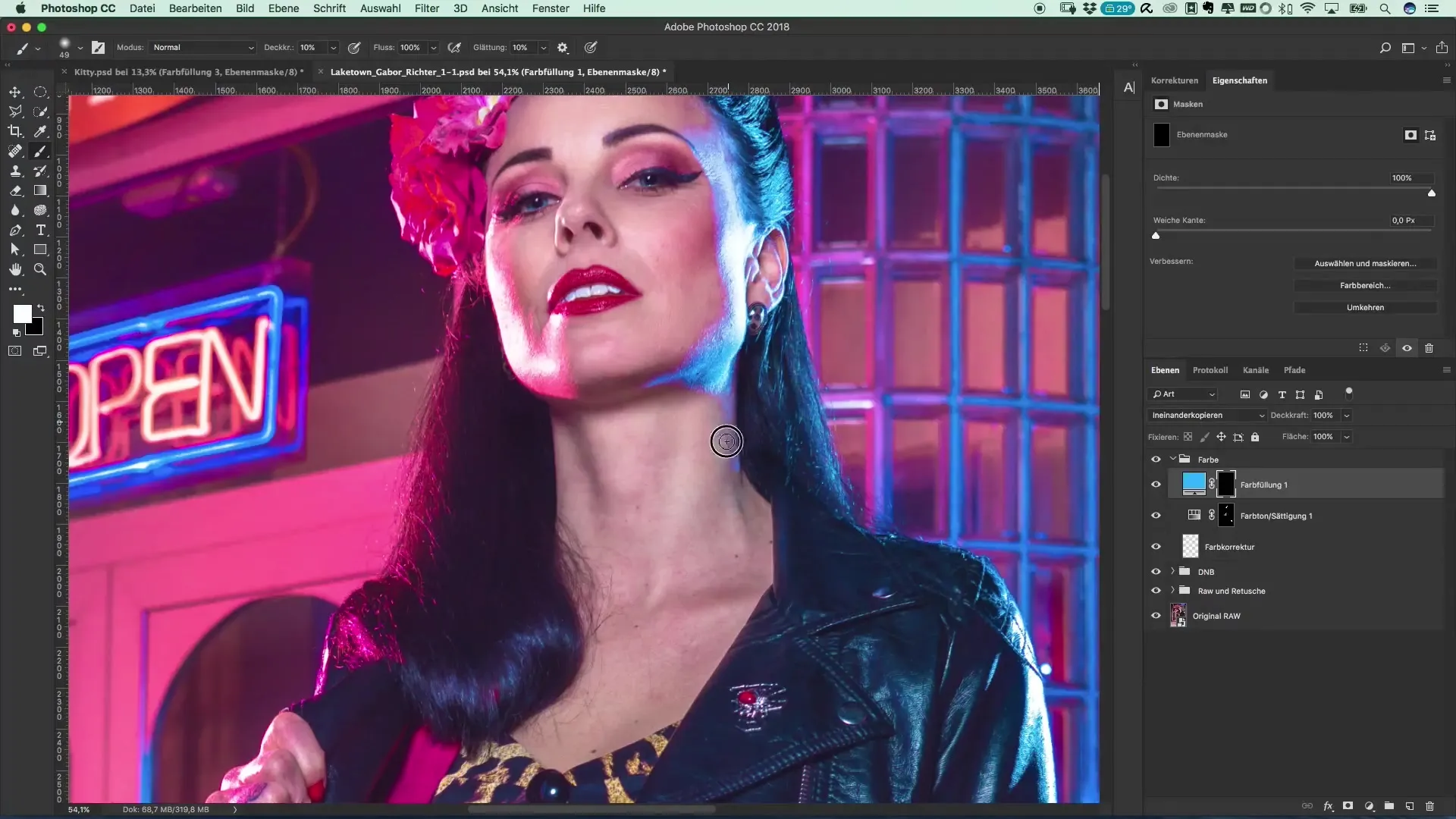
Žingsnis 5: Kitos spalvų pakeitimai
Kai baigsi su mėlyna spalva, gali pagalvoti ir apie kitas akcentus vaizde. Tai reiškia, kad gali intensyvuoti mėlyną toną ir striukei ar kitoms nuotraukos dalims. Gali atrodyti gražiai, kai galvos plaukams suteiksi šiek tiek spalvos.
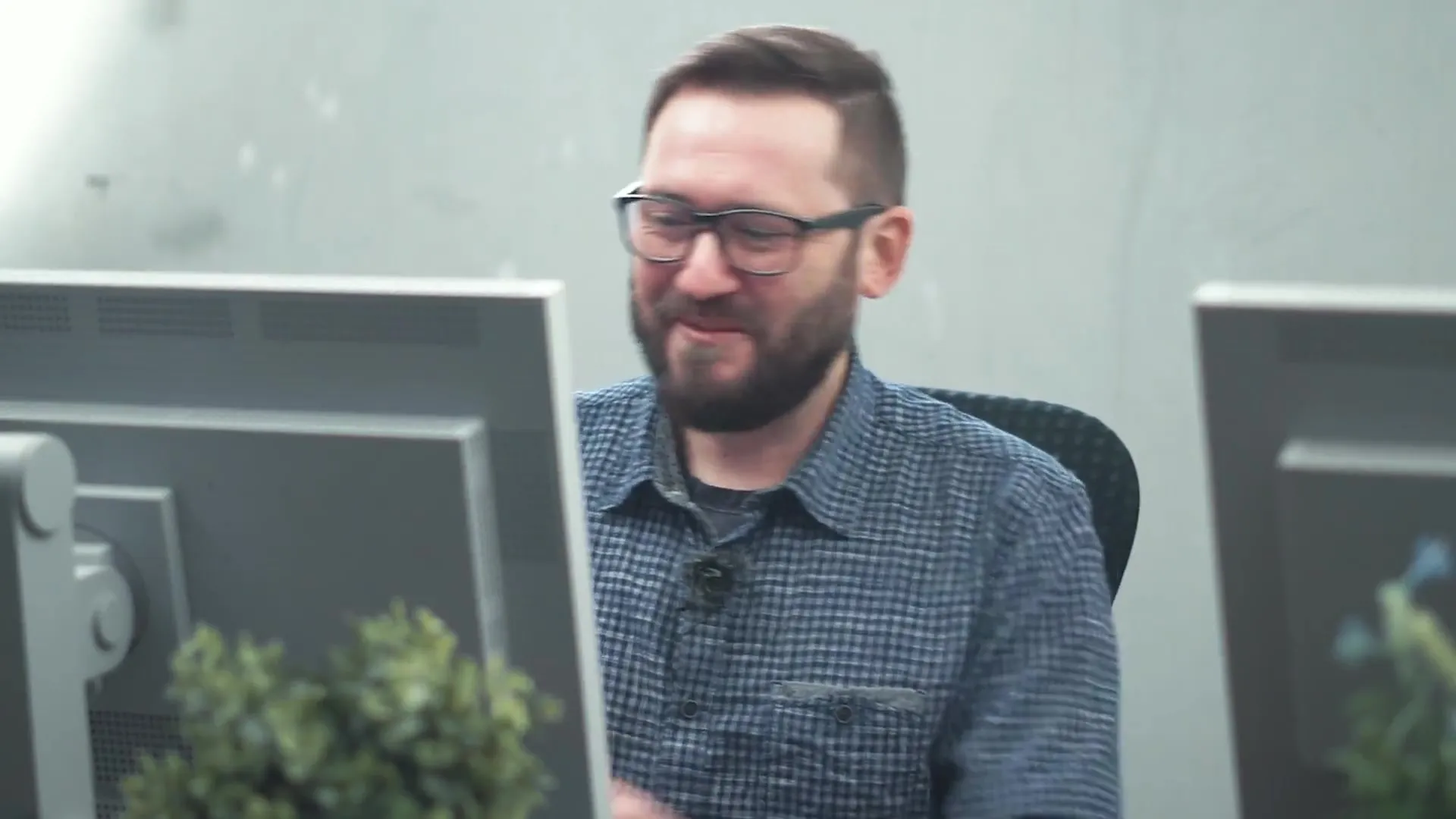
Žingsnis 6: Kitų atspalvių redagavimas
Toliau pereiname prie kitos vaizdo pusės, kur nori pritaikyti magentos spalvą. Pakartok žingsnius, bet šį kartą pasirink tinkamą magentos spalvą. Ta pati metodika, kaip ir prieš tai, turėtų būti taikoma.
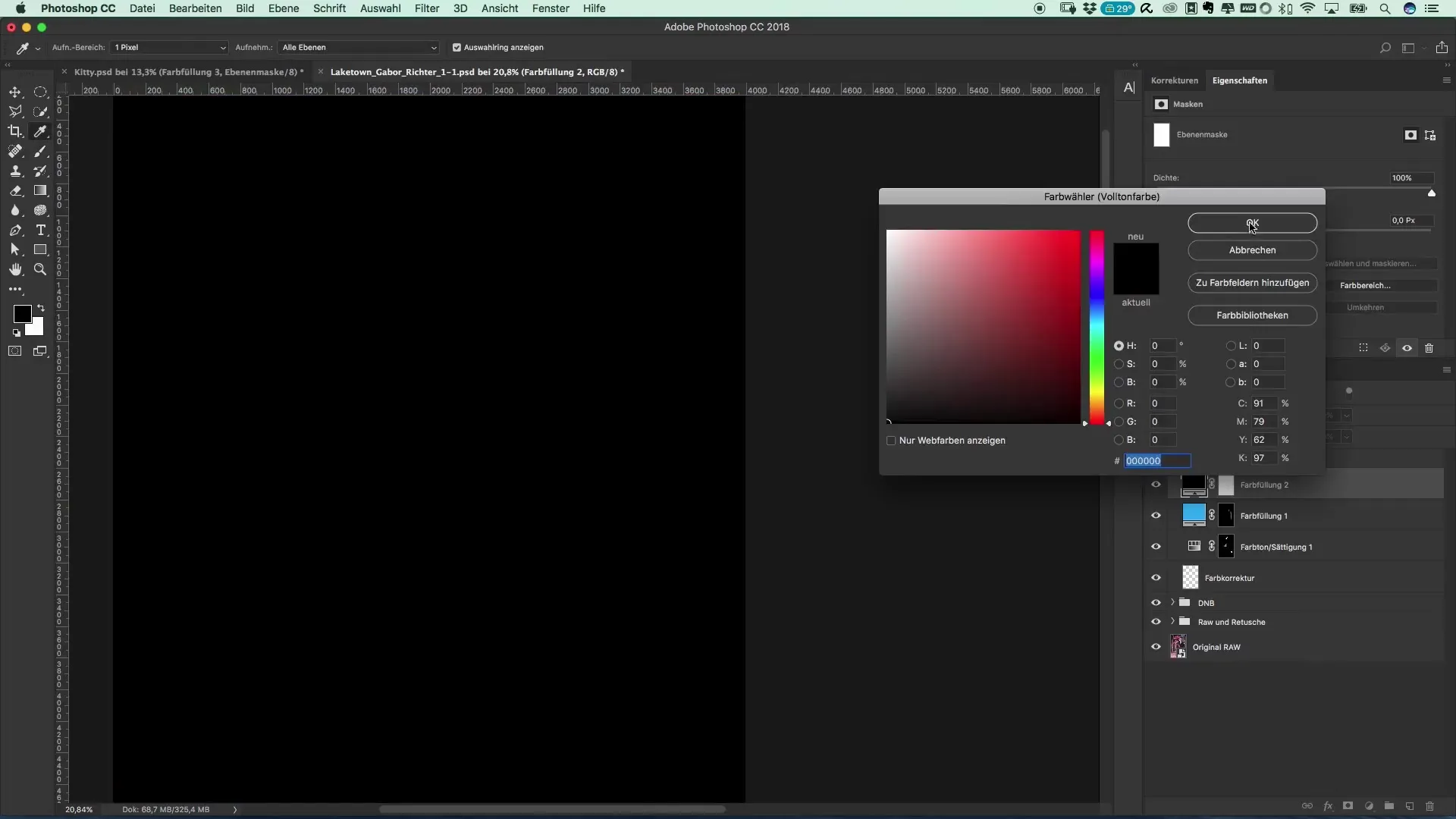
Žingsnis 7: Pabaigtumas ir korekcijos
Patikrink savo vaizdą po spalvų paruošimo. Tu gali bet kada daryti korekcijas, jei pasirinkta magentos spalva neveikia puikiai. Sumažink sodrumą arba koreguok spalvas koregavimo sluoksnyje. Nepamiršk, kad savo vaizdo nereikėtų užbaigti iš karto. Leisk jam įsigalėti, išgerk kavos ar pažiūrėk ką nors ir grįžk padaryti galutinius prisitaikymus.
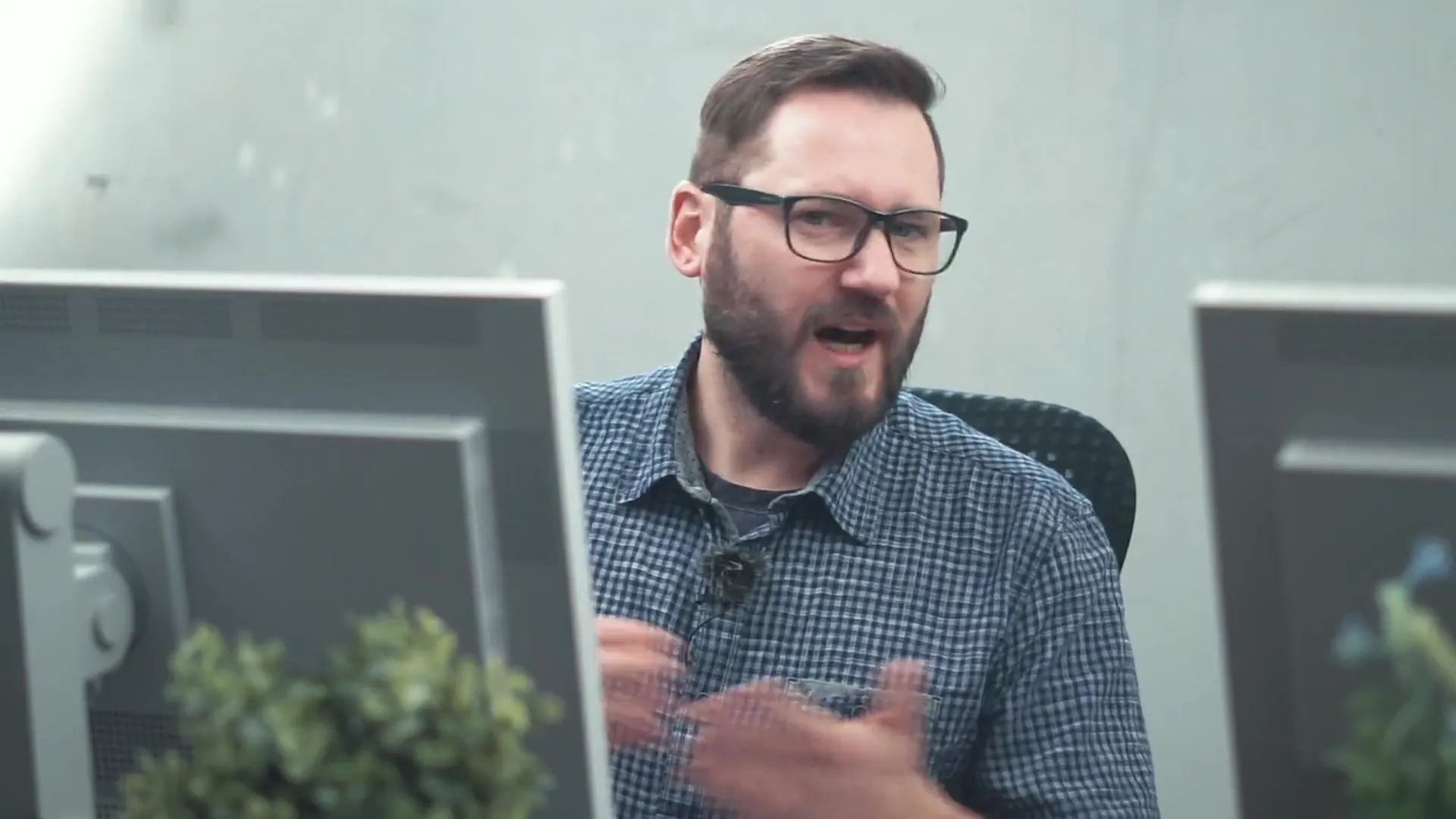
Santrauka – Populiarūs filmų plakatai ir kino efektai: Riverdale stilius
Skirtas spalvų naudojimas Photoshop'e gali radikaliai pagerinti tavo portretų pateikimą. Sukūrus koregavimo sluoksnius ir protingai naudojant spalvas, gali sukurti nepamirštamą atmosferą. Su kantrybe ir tinkama technika galima pasiekti įspūdingų rezultatų.
Dažnai užduodami klausimai
Ką reiškia šviesos juostos ir kodėl jos svarbios?Šviesos juostos suteikia spalvą ir gilumą veidui ir gali palaikyti vaizdo dramatiškumą.
Kaip sukurti naują spalvų sluoksnį Photoshop'e?Eik į „Sluoksniai“ > „Naujas koregavimo sluoksnis“ > „Spalvų plotas“.
Ką daryti, jei spalva man nepatinka?Tu bet kada gali pakeisti spalvų pasirinkimą ir koreguoti nustatymus.
Kiek svarbios sumaišymo metodikos Photoshop'e?Sumaišymo metodikos lemia, kaip spalvos sąveikauja tarpusavyje ir yra lemiamos galutiniam tavo vaizdo išvaizdai.
Ar galiu spalvas keisti vėliau?Taip, tu bet kada gali daryti prisitaikymus, kol sluoksniai yra aktyvūs.


